如何在 Adobe Illustrator 中繪製文本輪廓
已發表: 2023-03-23
Adobe Illustrator 是一個基於矢量的程序,它使用數學公式來生成精確、清晰的線條和形狀。 這使得它非常適合創建需要在不犧牲質量的情況下按比例放大或縮小的徽標、圖標和插圖等設計。 因此,在今天的教程中,我們將教您如何在 Illustrator 中繪製文本輪廓。 不僅如此,我們還努力涵蓋其他主題,例如如何在 Illustrator 快捷方式中創建輪廓以及如何在 Adobe Illustrator 中繪製輪廓字體。 所以,請繼續關注直到最後。 了解後,您可以將其用於您的設計和其他創意。
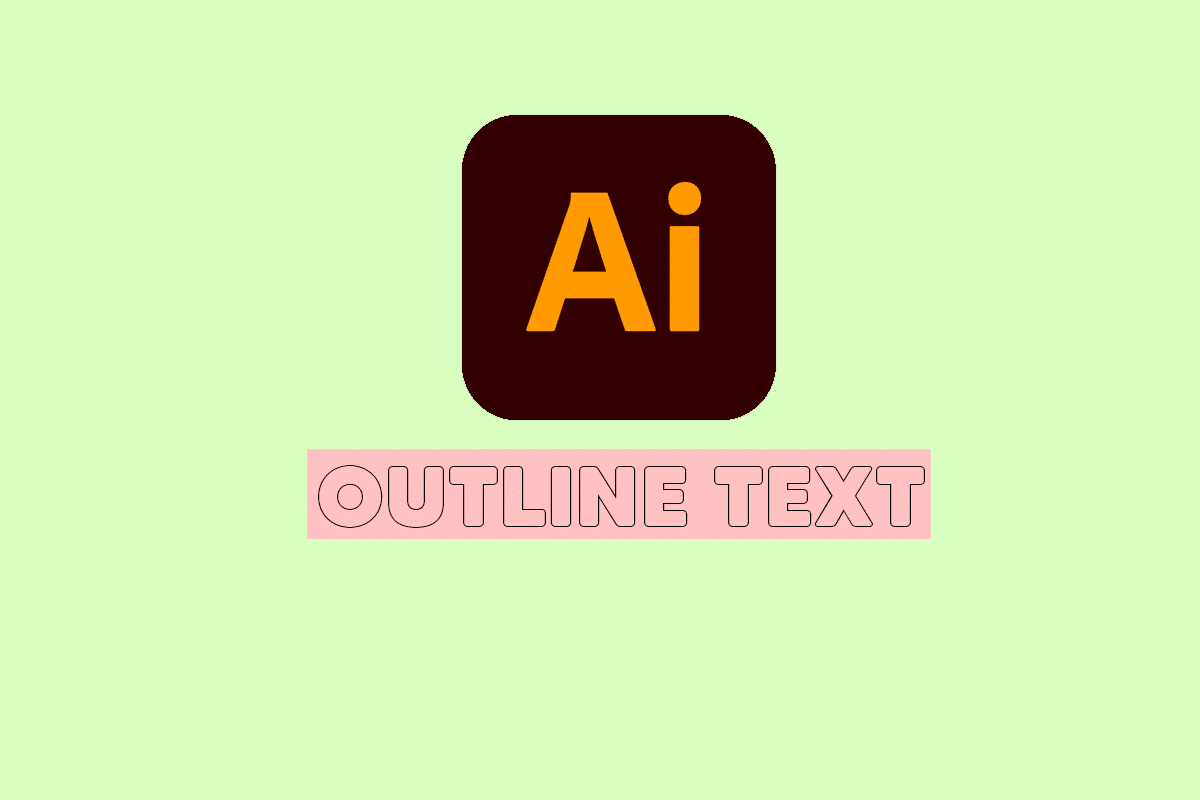
目錄
- 如何在 Adobe Illustrator 中繪製文本輪廓
- 什麼是 Adobe Illustrator?
- 何時在 Illustrator 中勾勒字體輪廓?
- 如何在 Illustrator 中繪製文字輪廓?
- 如何在 Adobe Illustrator 中繪製字體輪廓?
- 如何在 Illustrator 中編輯大綱文本?
- 如何在 Illustrator 中繪製圖像輪廓?
- 如何在 Illustrator 中填充輪廓字體?
如何在 Adobe Illustrator 中繪製文本輪廓
繼續閱讀以找到詳細解釋如何在 Illustrator 中勾勒文本輪廓和在 Illustrator 快捷方式中創建輪廓的步驟,並附有有用的插圖以便更好地理解。
快速回答
以下是在 Adobe Illustrator 中繪製文本輪廓的步驟:
1. 打開Adobe Illustrator應用程序並創建一個新文檔。
2. 選擇文字工具並輸入所需的文本。
3. 右鍵單擊文本並選擇創建線條 > 取消組合選項。
4. 使用錨點重塑文本的各個字母。
什麼是 Adobe Illustrator?
Adobe Illustrator 由 Adobe Inc. 設計和發行,是一種矢量圖形編輯器和設計工具。 它最初是為 Apple Macintosh 創建的,但現在可以在 Windows 和 macOS 上訪問。
- 為了創建矢量圖形,包括圖標、徽標和其他藝術作品,使用了此技術。
- 除了製作網頁圖形和其他數字圖形外,它還經常用於製作數字藝術。
- 憑藉其廣泛的工具集和強大的功能,例如在不降低質量的情況下將圖稿縮放到任意大小的能力,Adobe Illustrator 因其在視覺藝術創作中的應用而得到認可。
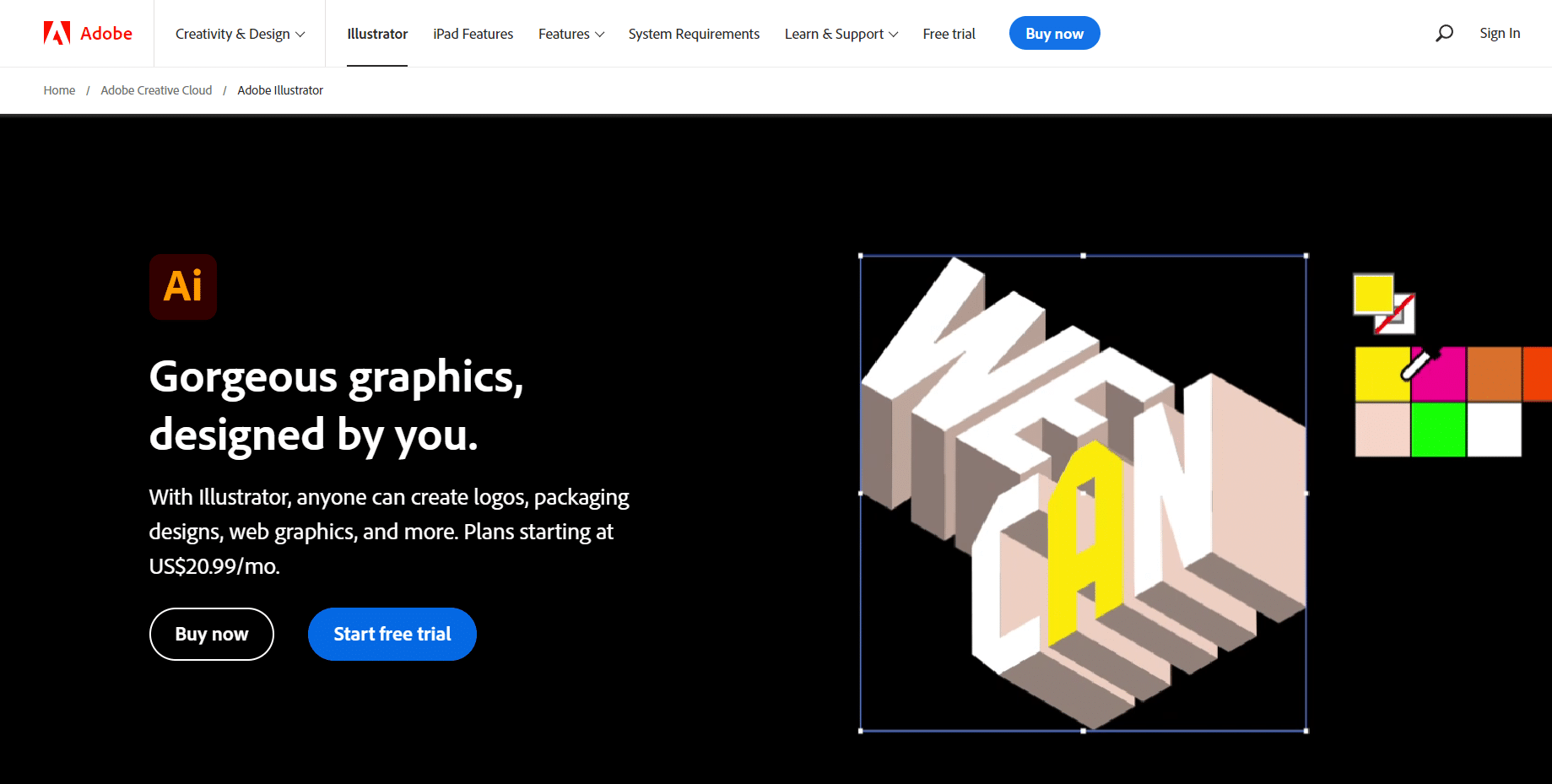
另請閱讀:使用 Adobe Photoshop 還是 Illustrator?
何時在 Illustrator 中勾勒字體輪廓?
打印字體時,應在 Adobe Illustrator 中勾勒出輪廓。
- 輪廓字體將它們轉換為矢量圖形,確保字體在打印時正確顯示。
- 輪廓字體還可以防止其他用戶編輯或更改它們。
- 輪廓字體還可以保存為PDF 或 EPS 文件,使它們更易於發送和與其他用戶共享。
當您繼續閱讀時,您將了解如何在 Illustrator 中繪製文本輪廓。
如何在 Illustrator 中繪製文字輪廓?
您可以在 Adobe Illustrator 中勾勒文本輪廓,將它們轉換成形狀,並重塑單個字母的形狀,以創建更具想像力的文本。 讓我們看看如何做到這一點:
1. 在您的 PC/筆記本電腦上打開 Adobe Illustrator 應用程序。
注意:如果尚未登錄,請使用您的Adobe ID登錄。
2. 然後,單擊主頁菜單中的新建文件。
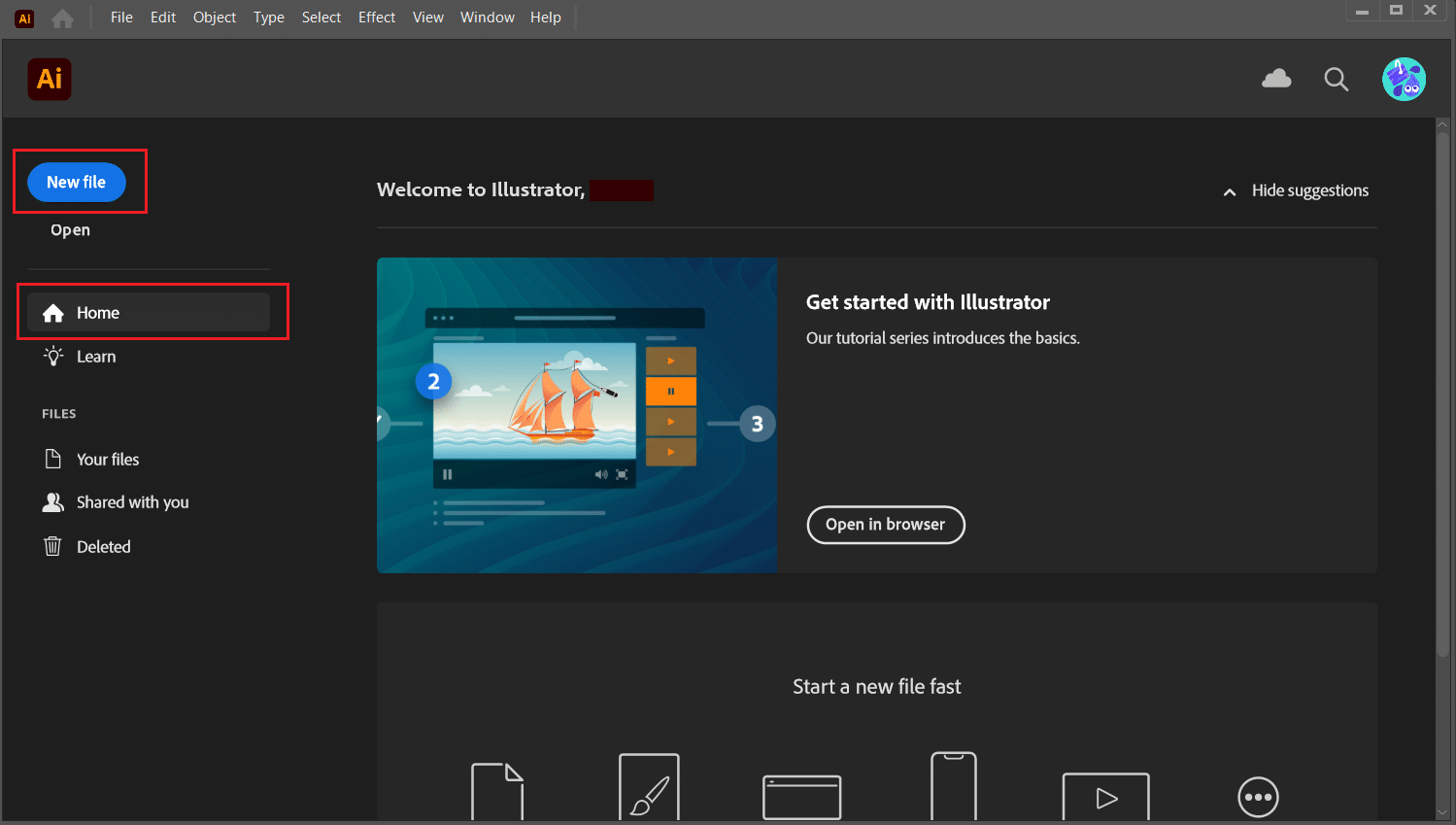
3. 選擇所需預設並點擊創建。

4. 現在,單擊左側窗格工具欄中的文字工具。
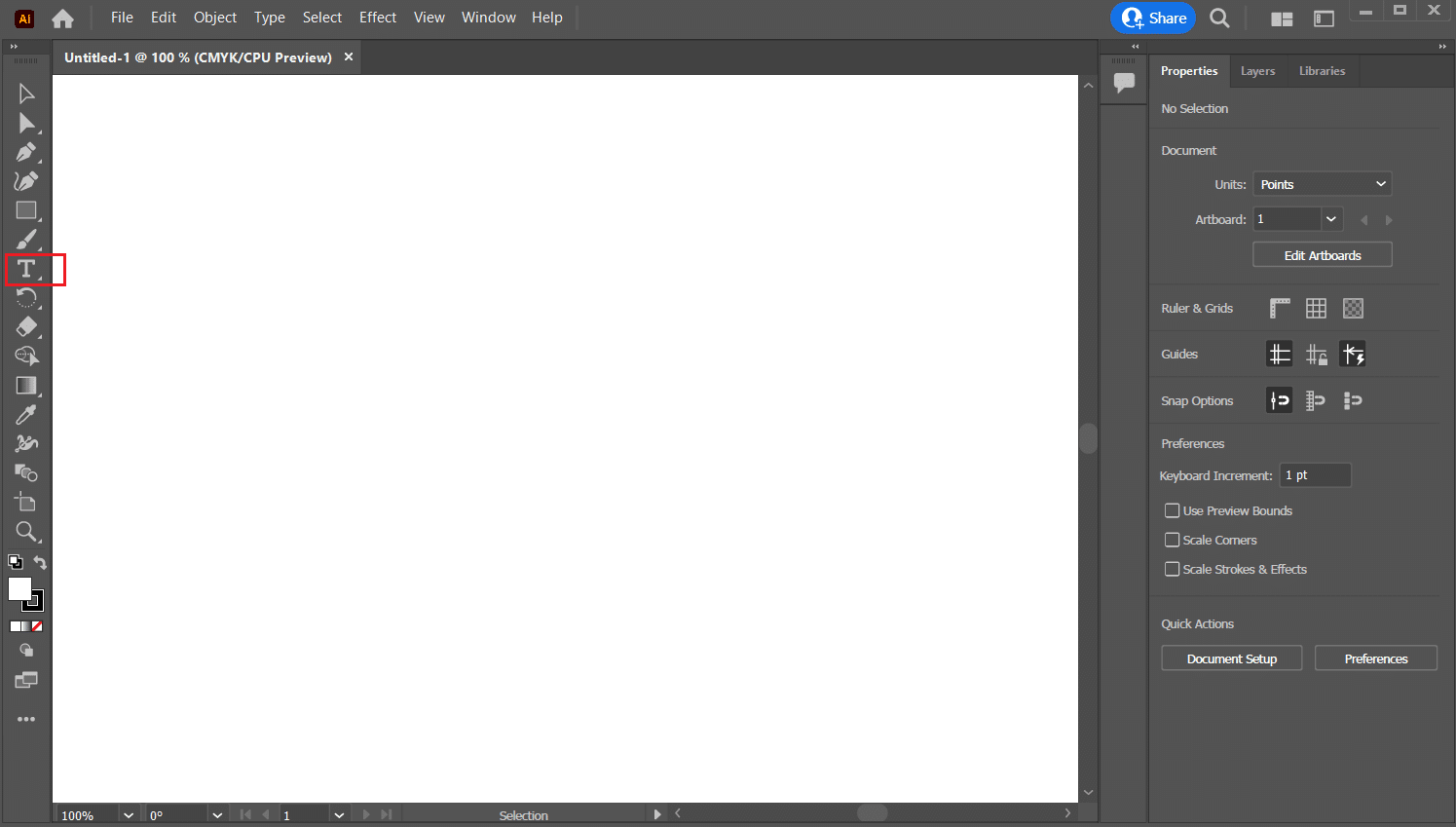
5. 鍵入所需的文本並單擊左側窗格中的選擇工具。
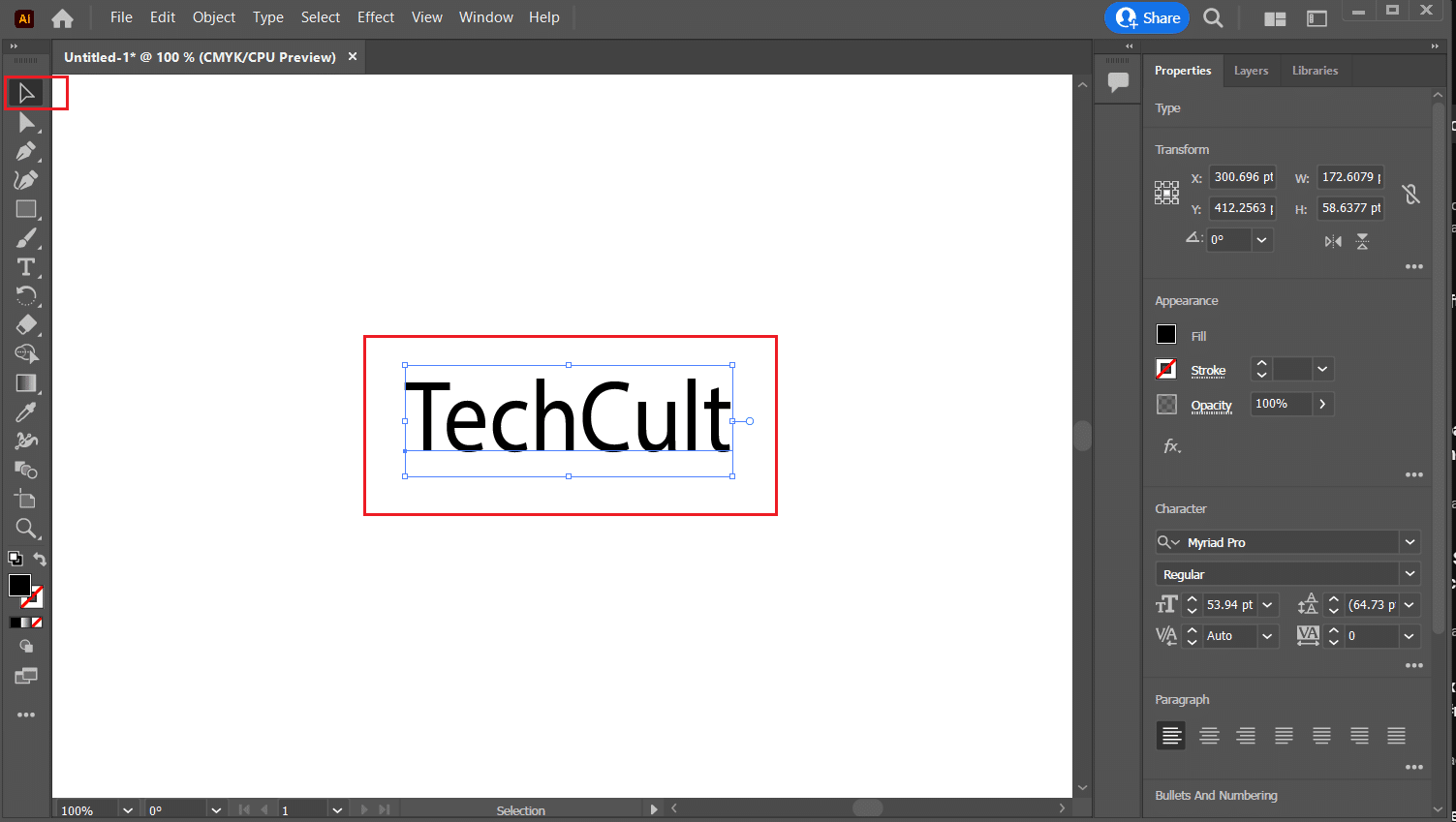
6. 右鍵單擊鍵入的文本並選擇“創建輪廓”選項。
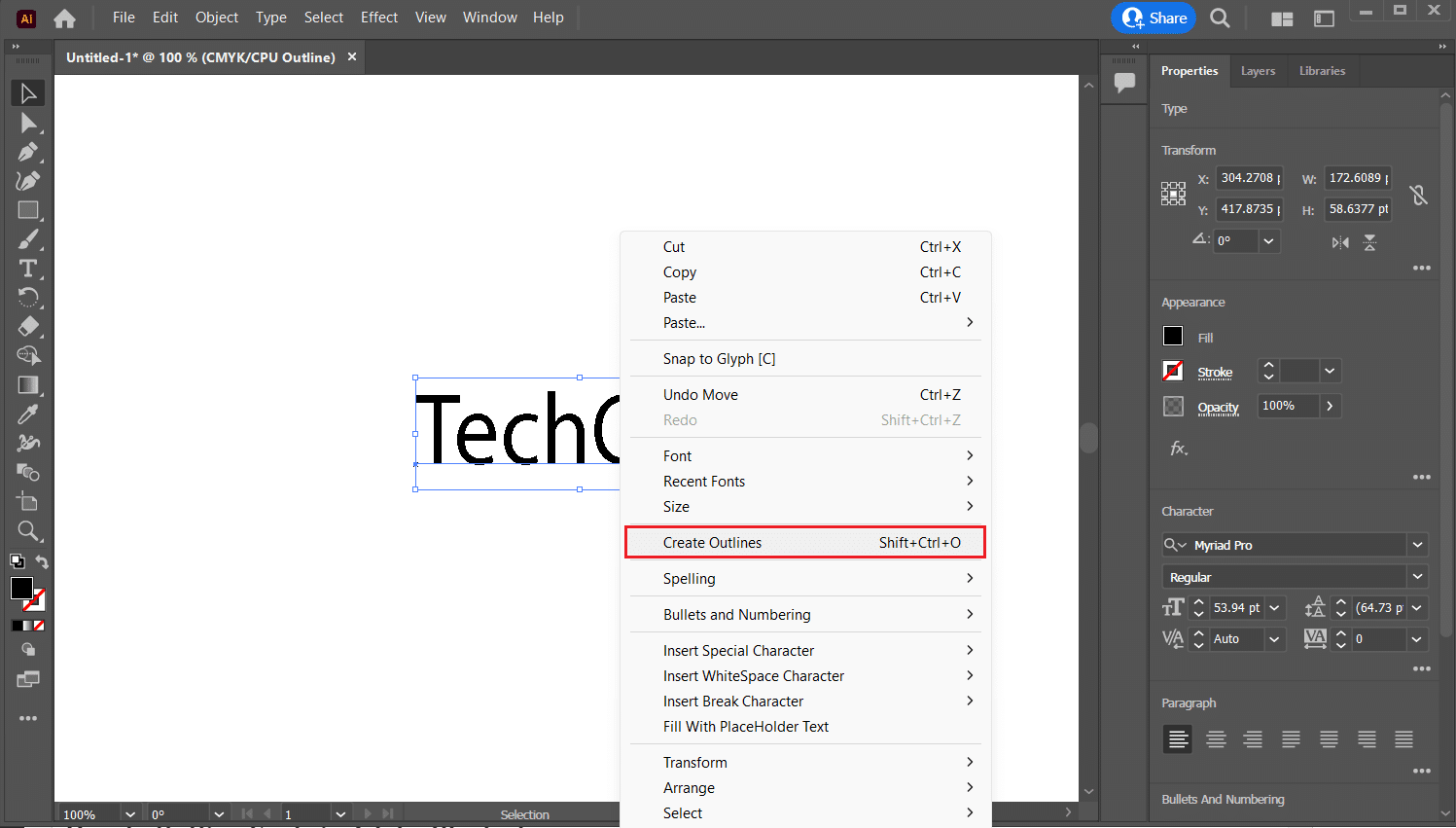
7. 現在,從工具欄中選擇直接選擇工具,並在鼠標光標的幫助下選擇輪廓文本。 您會在每個字母上看到輪廓點。
注意:您可以使用工具欄中的縮放工具來獲取更大的文本以便更好地進行編輯。
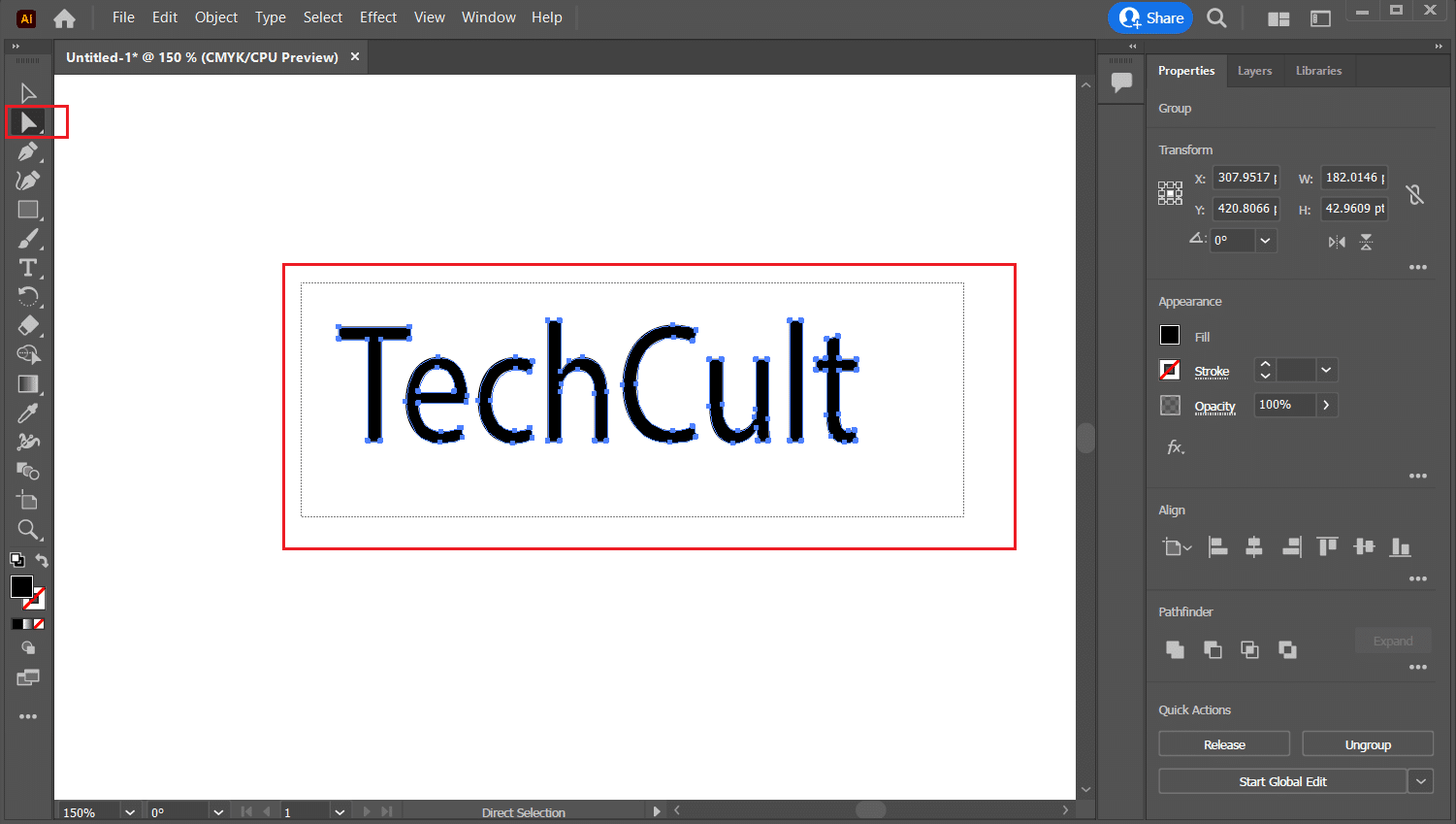
8. 單擊並拖動字母的錨點以改變它們的形狀。
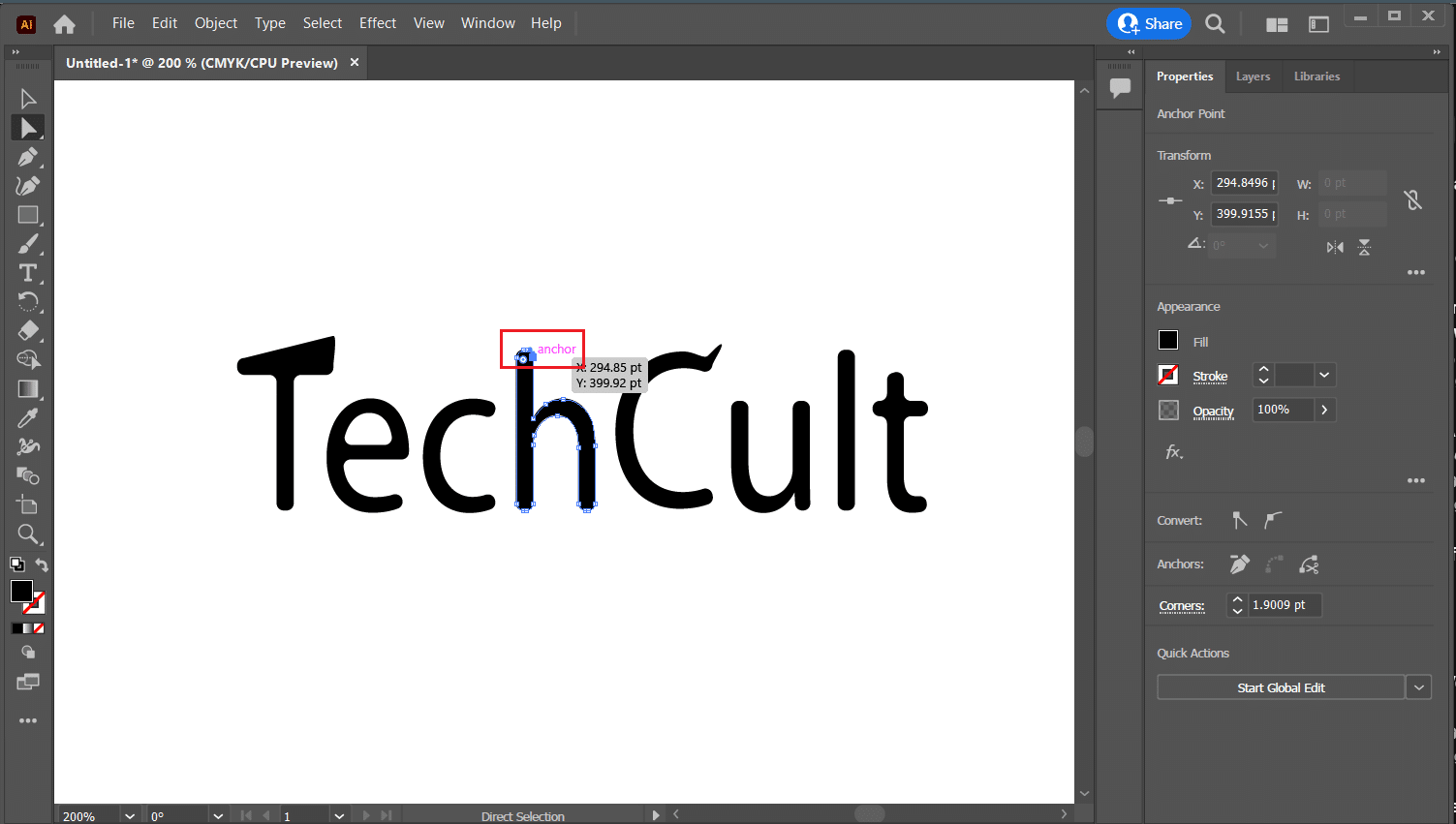
9. 然後,用光標選擇並右擊整個文本。
10. 單擊上下文菜單中的取消組合選項。
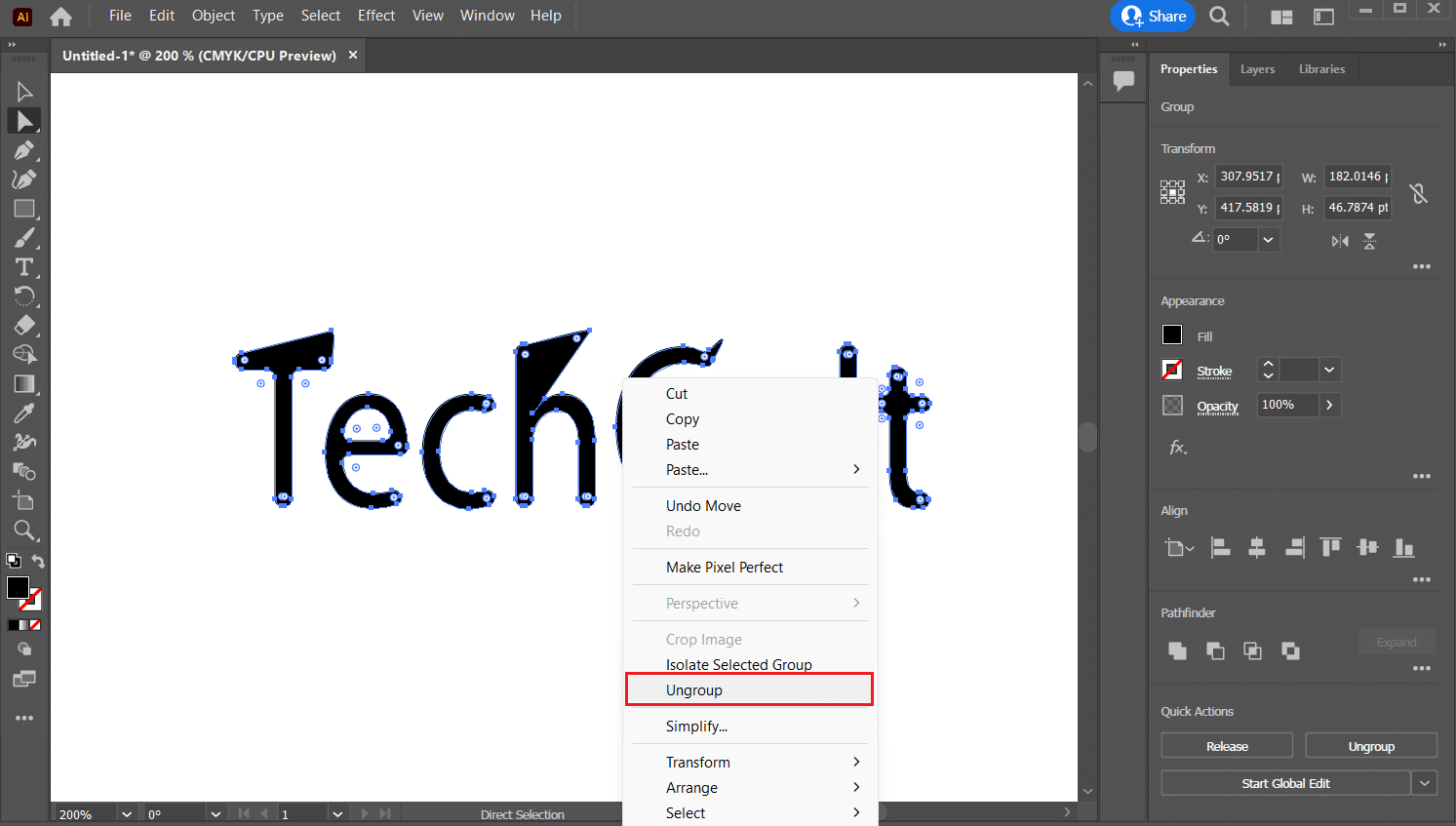

11. 從文本中選擇單個字母並拖動它們以更改任何所需字母的位置。
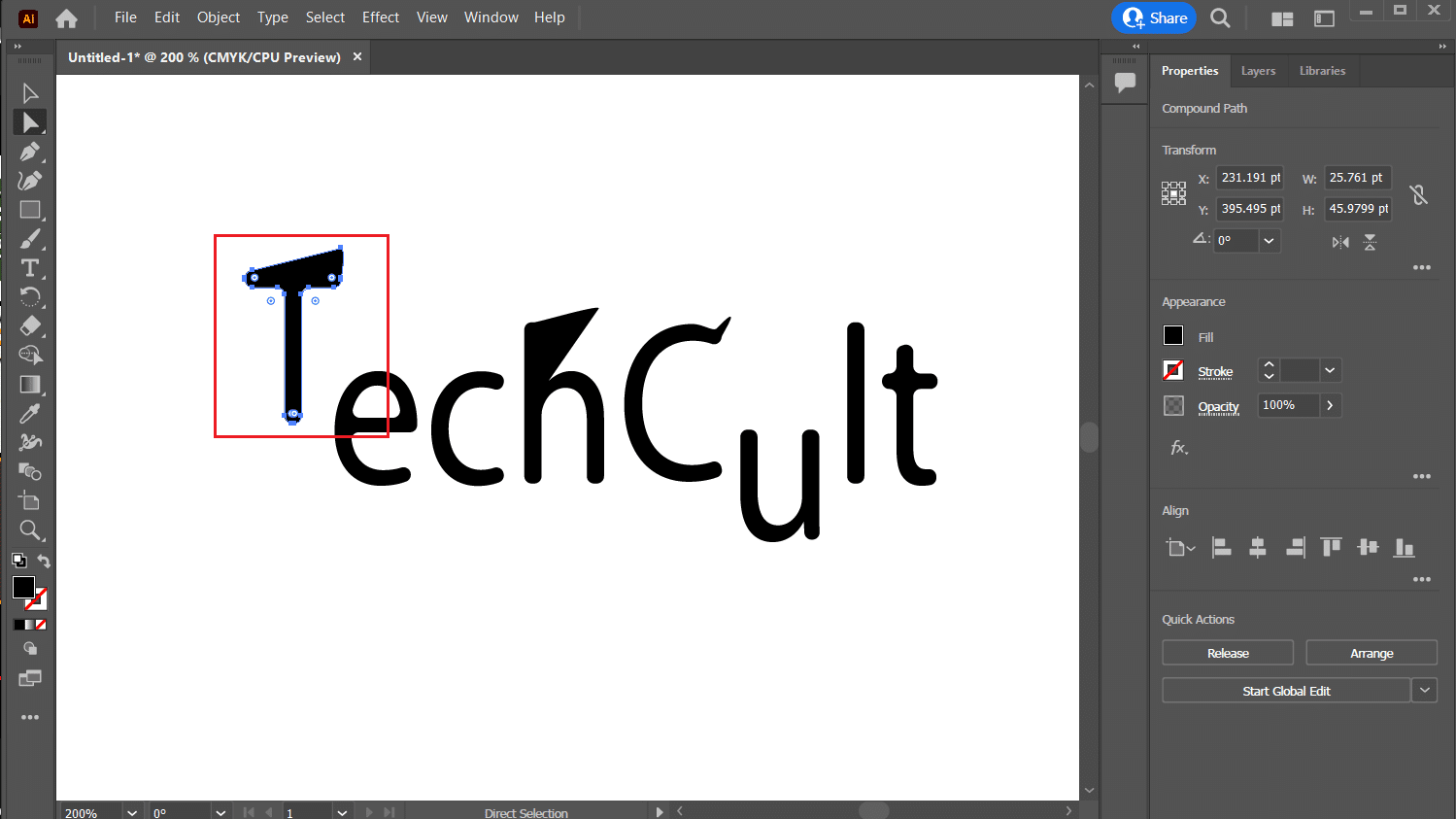
另請閱讀:如何在 Canva 中創建陰影效果
如何在 Adobe Illustrator 中繪製字體輪廓?
在 Adobe Illustrator 中勾勒字體有助於確保文本按預期顯示在頁面上,因為您正在使用的字體可能不適用於打印機或其他接收文件的設備。 輪廓字體還有助於減小文件大小,從而減少上傳或下載文件所需的時間。 您可以按照上述步驟在 Adobe Illustrator 中繪製輪廓字體。
如何在 Illustrator 中編輯大綱文本?
您可以創建輪廓,然後使用錨點編輯單個字母,例如更改路線的曲率以及添加或刪除錨點。 您可以按照上述方法在 Illustrator 快捷方式中創建輪廓。
如何在 Illustrator 中繪製圖像輪廓?
可以通過勾勒照片來減小文件大小,從而減少下載和上傳時間。 此外,由於輪廓在所有設備上都是恆定的,因此在不同設備上查看圖像時,輪廓照片有助於減少文本重排的可能性。 所以,這裡有一個非常簡單的方法來學習如何在 Illustrator 中繪製輪廓圖像。
1. 在您的 PC 上啟動Adobe Illustrator 。
2. 單擊新建文件 > 所需模板 > 創建以創建新文檔。
3. 單擊屏幕頂部菜單中的“文件”選項。
4. 從下拉菜單中選擇放置...選項。

5. 選擇您希望使用邊框的圖片。
6. 將圖片拖到項目所需的位置。
7. 按鍵盤上的Ctrl 鍵並從錨點拖動圖片以更改大小。
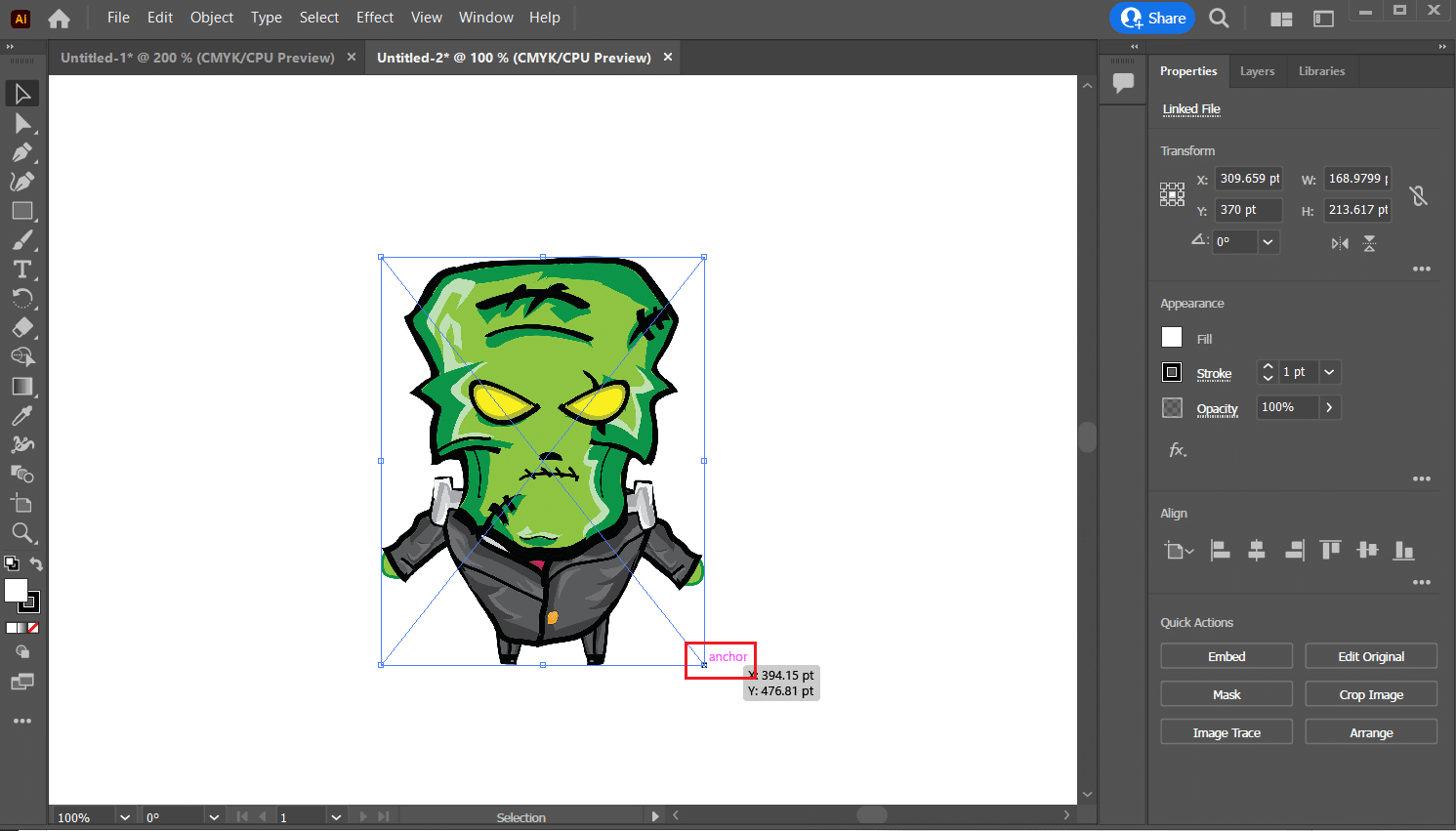
8. 現在,使用直接選擇工具選擇圖片。
9. 在屏幕右側的外觀面板中,單擊三點圖標 > 漢堡包圖標。
10. 然後,點擊添加新描邊。
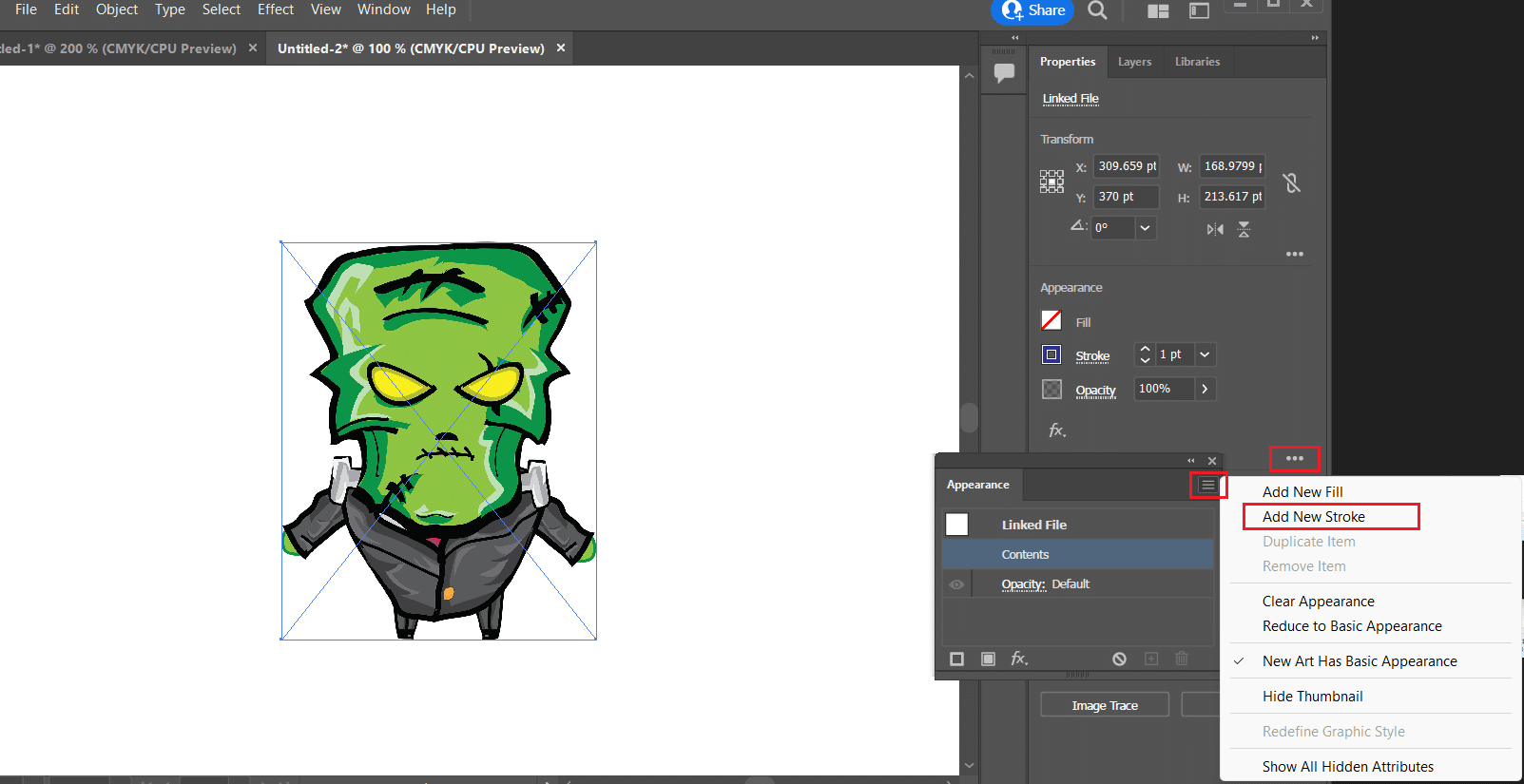
11. 從各自的選項字段中選擇描邊顏色和粗細。
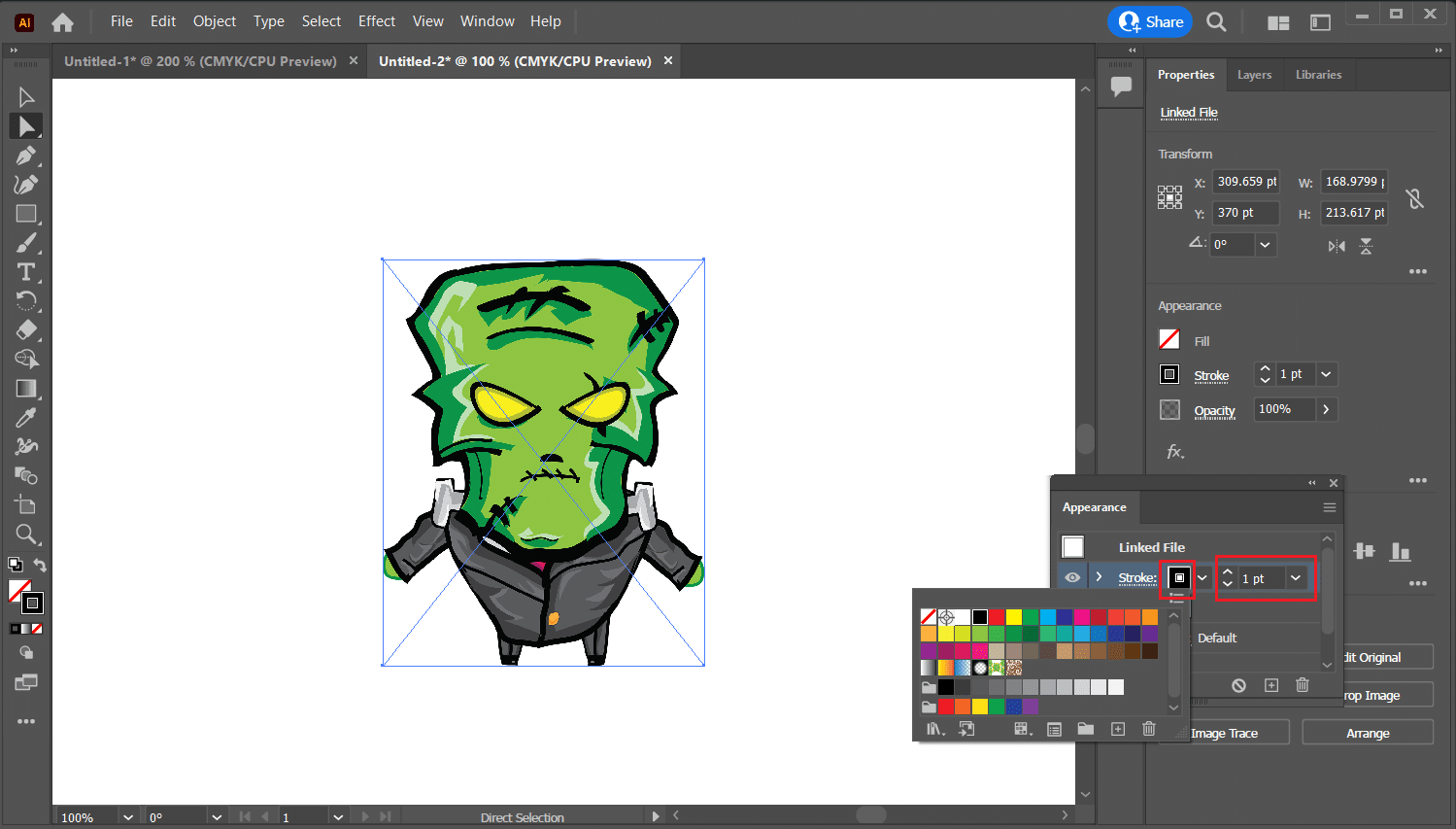
12. 現在,單擊屏幕頂部菜單中的效果選項。
13. 單擊路徑 > 輪廓對象。
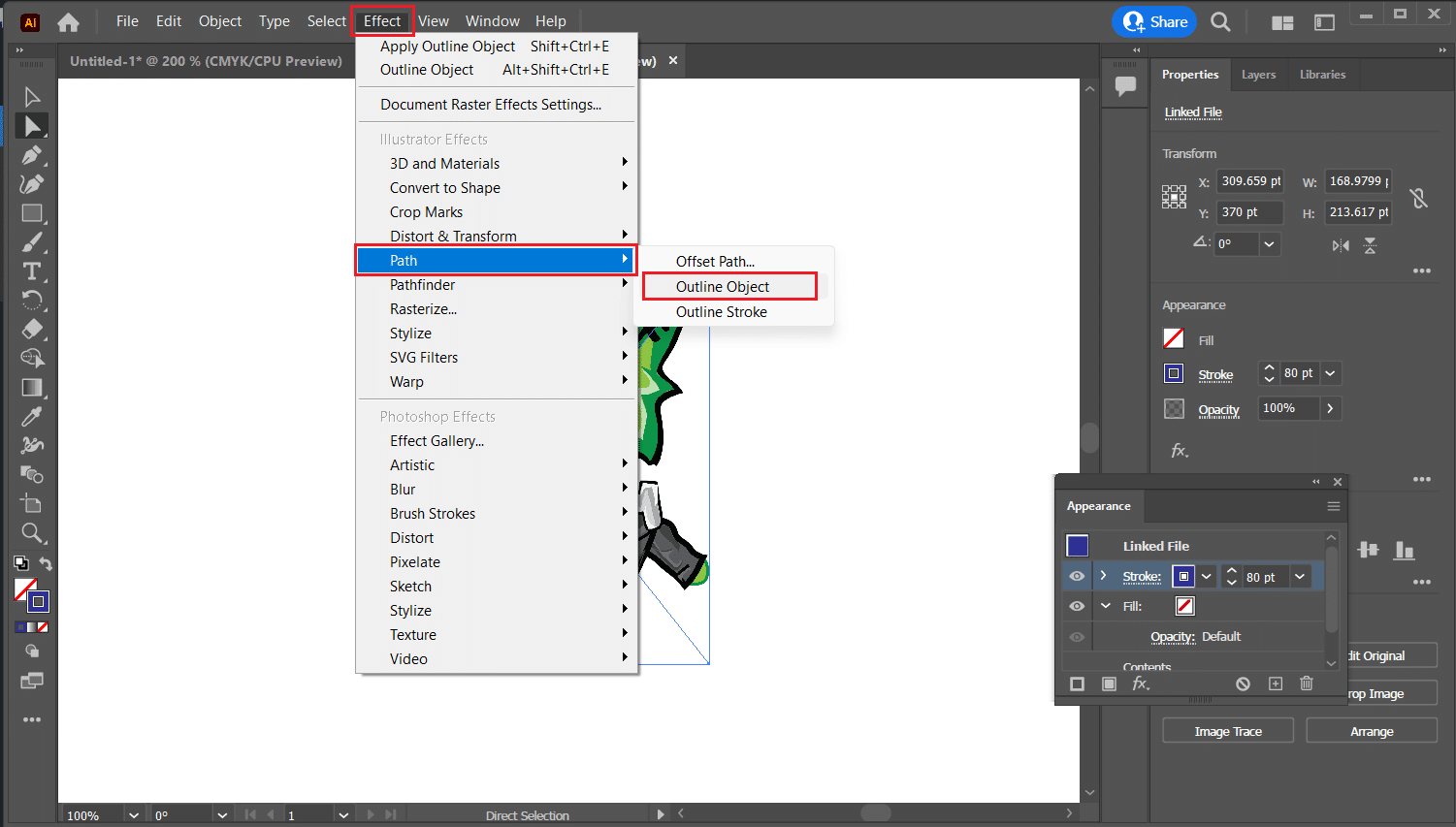
14. 圖片將被勾勒出所需的顏色。
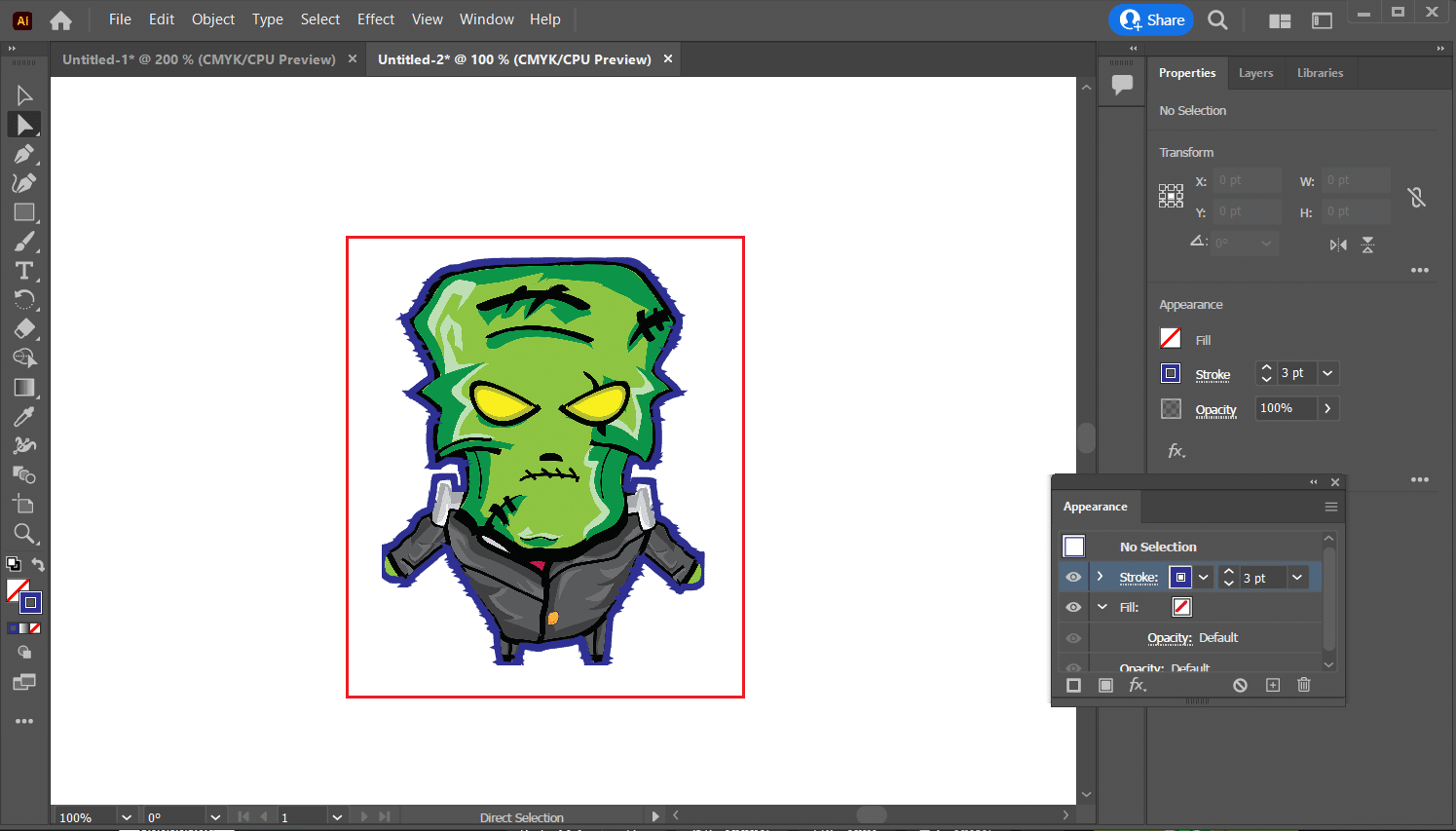
另請閱讀:如何在 Photoshop 中彎曲文本
如何在 Illustrator 中填充輪廓字體?
為您的作品賦予獨特的藝術氣息的一個絕妙方法是在 Illustrator 中創建輪廓字體。 您可以通過用顏色填充輪廓字體來改變字體和背景之間的對比度,這有助於吸引對文本的注意。 輪廓字體也可以用圖像、圖案或漸變填充以產生獨特的外觀。
要了解如何在 Illustrator 中填充輪廓字體,請遵循以下步驟:
1. 首先,使用選擇工具或直接選擇工具選擇對象。
2. 然後,單擊左側窗格工具欄中的填充和描邊工具。
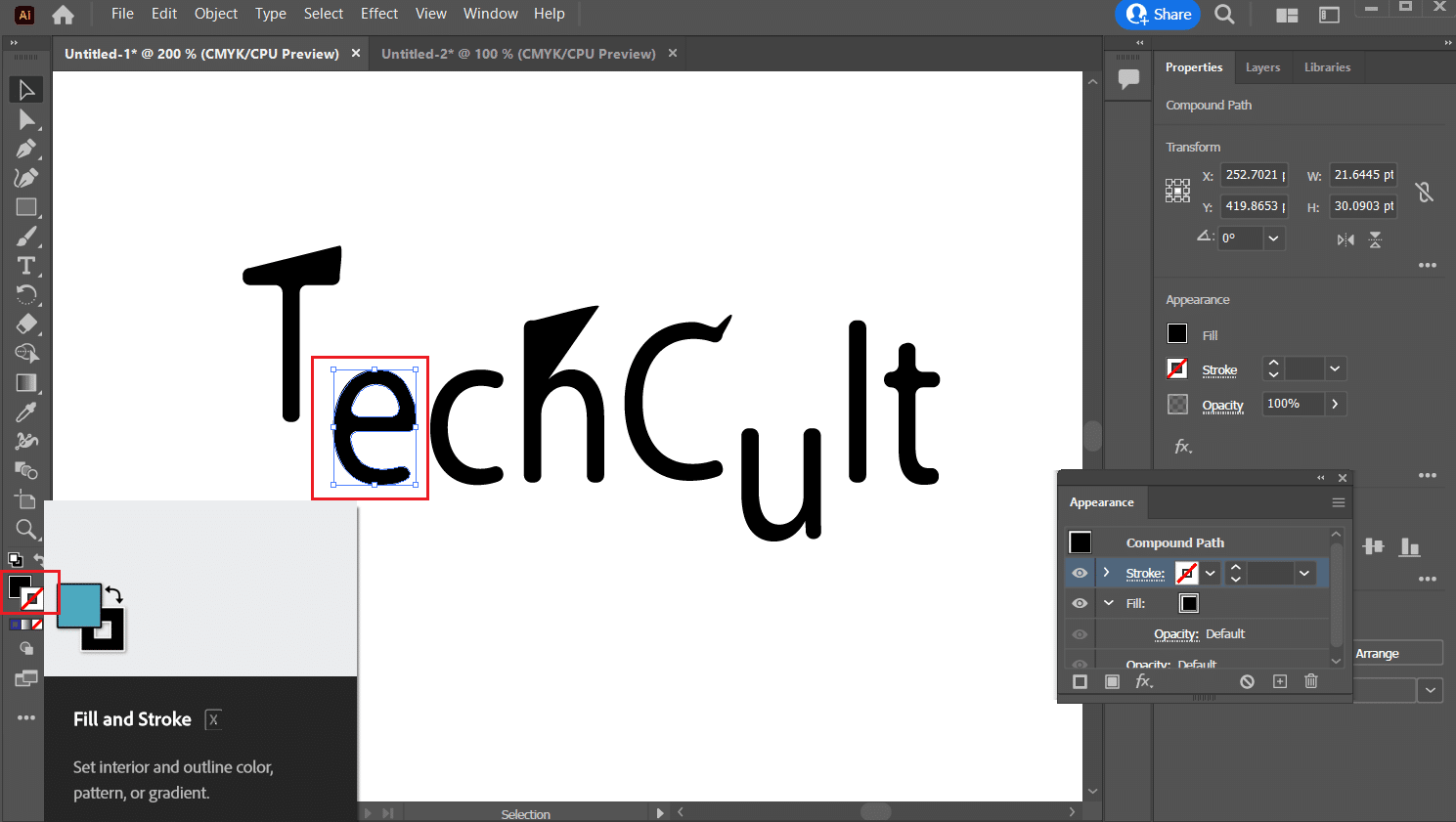
3. 從彈出窗口中選擇填充框並選擇所需的顏色。
注意:您也可以按鍵盤上的X 鍵在填充框和描邊框之間切換。
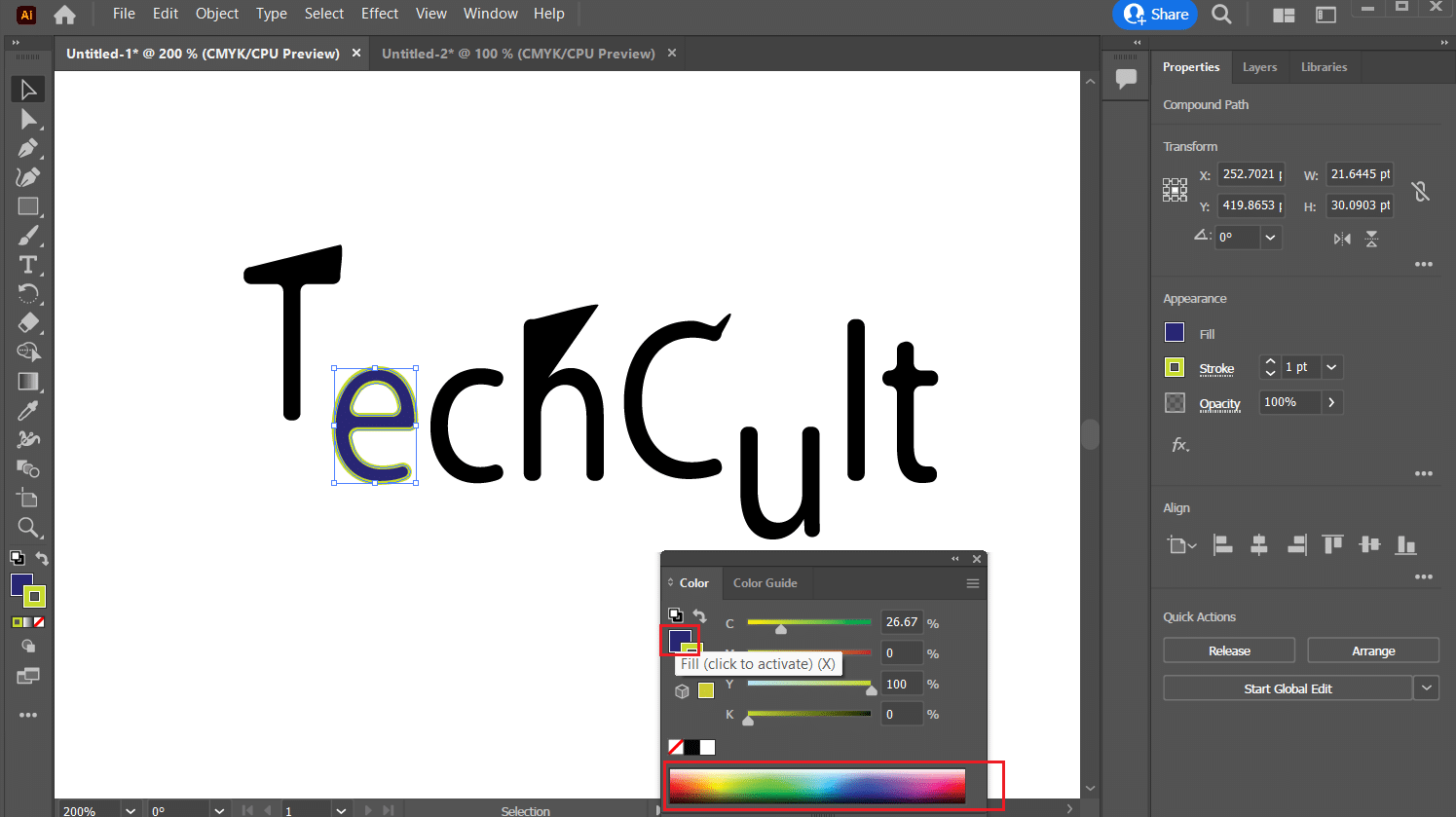
常見問題 (FAQ)
Q1。 為什麼需要在 Illustrator 中勾勒文本輪廓?
答。 為保證文本在任何尺寸或分辨率下都清晰可讀,必須在 Adobe Illustrator 中創建文本。 此外,它確保文本在沒有字體文件的情況下仍可編輯。 因為它使文本看起來像是用鋼筆工具寫的。
Q2。 Illustrator 哪個工具最適合勾勒人物輪廓?
答。 在 Illustrator 中,鋼筆工具最適合繪製圖形輪廓。 鋼筆工具的這一功能使其成為勾勒圖形的理想選擇,因為它使您能夠準確地構建和編輯錨點以形成路線。
Q3. 畫輪廓用的是什麼鉛筆?
答。 2B 或 HB 鉛筆是勾勒輪廓的首選鉛筆。 這款鉛筆的中等硬度可以打造整齊、均勻的線條,不會弄髒或過度壓力。 由於它們的強度介於 HB 和 2B 之間,因此偶爾也會使用 F 鉛筆來突出顯示。
Q4. 輪廓是一種繪圖嗎?
答。 是的,輪廓是一種繪圖。 輪廓畫是一種著重於主體輪廓的繪畫技術,常用於捕捉主體的基本形狀和形式。
推薦:
- 適用於 Android 的 25 大最佳 AI 應用程序
- 如何在 Google 幻燈片中突出顯示文本
- Illustrator 與 CorelDRAW:詳細比較
- 如何在 Google 幻燈片中突出顯示文本
只需在 Illustrator 中勾勒文本輪廓,即可提高設計的美感和清晰度。 我們希望我們能夠幫助您了解如何在 Illustrator 中勾勒文本輪廓以及如何在 Illustrator 快捷方式中創建輪廓。 您可以在下面的評論部分中提出您對未來文章的疑問和主題建議。
